Сущность «Параметры». В этой сущности будут описанные внешние данные клиента: возраст, рост, вес, цвет глаз, цвет волос, характер и телосложение.
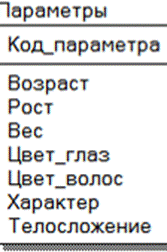
С помощью AllFusion ERwin Data Modeler разработали логический уровень модели данных, включающий:
· диаграмму сущность-связь (Entity Relationship Diagram (ERD));

· модель данных, основанную на ключах (Key Based model (KB));
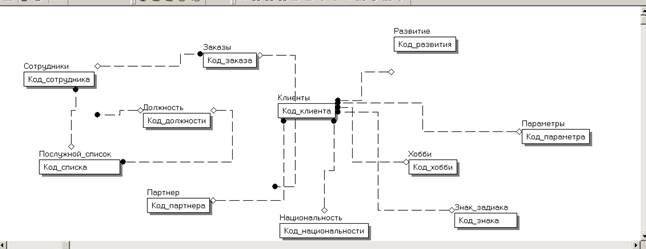
· полную атрибутивную модель (Fully Attributed model (FA)).
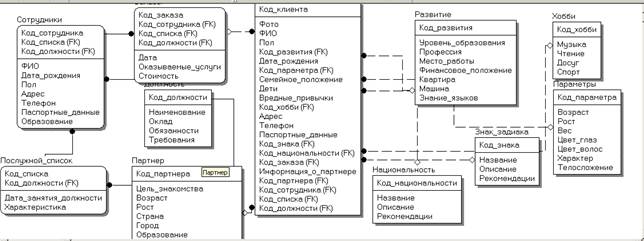
Создание физического уровеня модели данных, разработанной согласно п. 3 задания, для двух СУБД: MS Access, MS SQL Server.
СУБД MS Access
Нажимаем в панели инструментов Tools \ Derive New Model. В появившемся окне ставим радиокнопку Logical/Physical. В выпадающем списке с меткой Database выбираем базу СУБД Access.
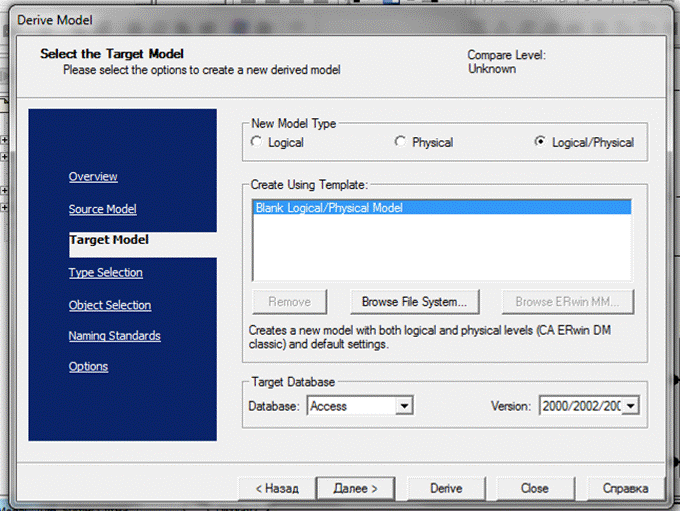
После это выбираем во всех новых окнах кнопку “Далее”. В конце нажимаем кнопку Derive. В результате формируется физический уровень модели для СУБД MS Access.
СУБД MS SQL Server
Действия по созданию физического уровня модели данных для СУБД MS SQL Server аналогичны действиям при создании физической модели для Access с одним отличием: в списке с меткой Database необходимо указать пункт

Для создания представлений необходимо выделить в дереве объектов пункт Views и в контекстном меню выбрать New. После этого появится представление со стандартным именем V/n (n=1,2,3…) . Для задания настроек представления надо в контекстном меню выбрать пункт Database View Properties и один из пунктов Select или From, или Where,или SQL,или Comment UDP.
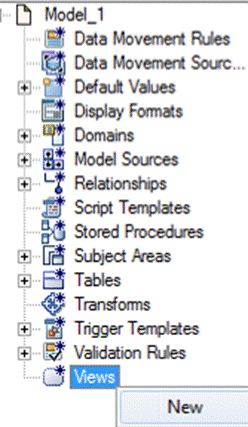
При выборе пункта From появится окно настроек, в котором будут отображаться объекты БД, которые можно использовать в качестве источников данных.
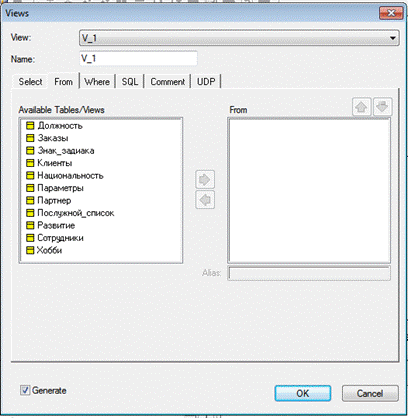
На вкладке Where задаются необходимые условия отбора данных. На вкладке Select задаются выводимые поля. На вкладке SQL представлении SQL – код представления.
Представления соответствующие пункту «Дополнительные требования к отображению данных» :
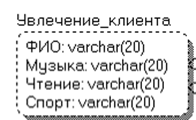
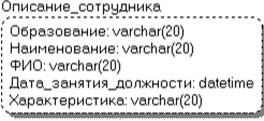
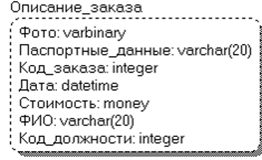
Создание правил валидации
Создать правила валидации можно выделив пункт Validation Rules и в контекстном меню нажав New
 Создав правило нужно задать его настройки
выбрав в контекстном меню пункт Properties.
Создав правило нужно задать его настройки
выбрав в контекстном меню пункт Properties.
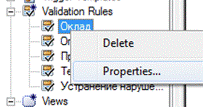
В появившемся окне задать
нужные правила. Например, возраст клиентов должен быть больше 18 лет
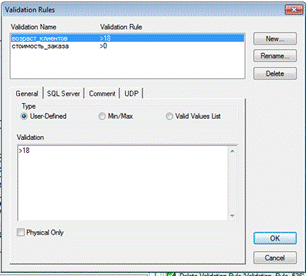
Или стоимость заказа варьируется от 10 до 1000$
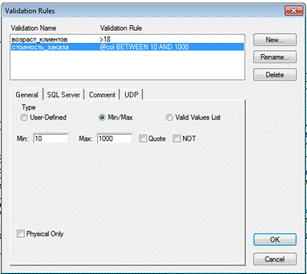
Задание значений по умолчанию
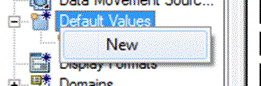
Далее нужно задать настройки, выбрав в контекстном меню пункт Properties. После этого появится окно в котором записываются значения по умолчанию.
Например, телефон агентства – 11-11-11
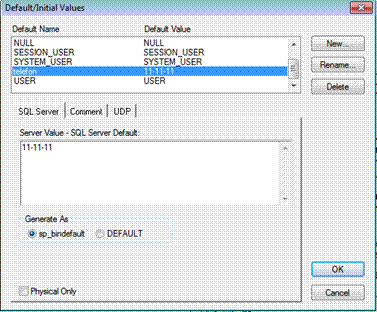
Экспорт разработанной модели данных на физическом уровне
· в файл СУБД MS Access
Предварительно необходимо создать пустой файл .mdb.
Для выполнения прямого проектирования нажимаем на кнопку Forward Engineering
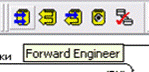
В появившемся окне задать необходимые настройки и нажать кнопку Generate.
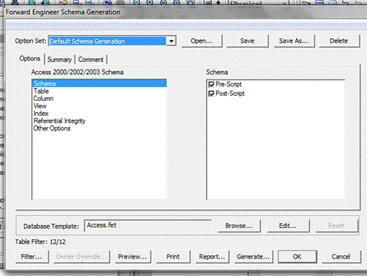
В окне Access Connection указать в поле User Name слово admin, в поле Database – путь к пустому файлу .mdb . Потом нажать кнопку Connect.
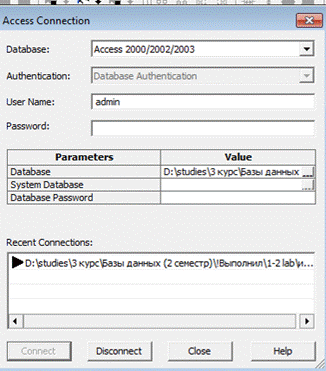
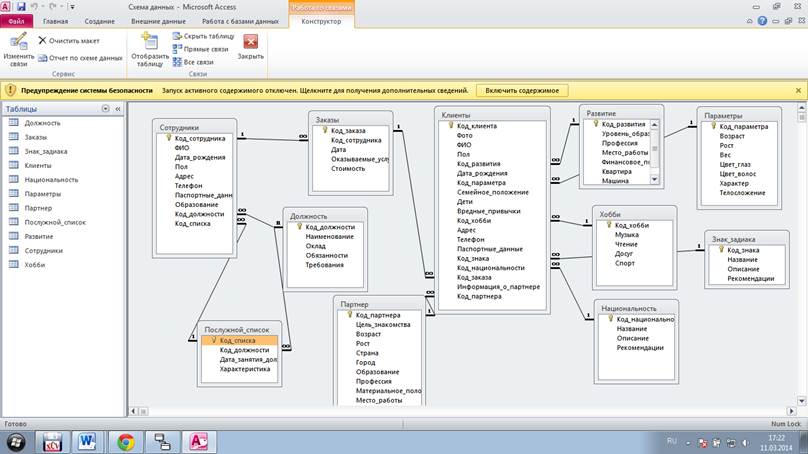
· в файл MS SQL Server
Для выполнения прямого проектирования нажимаем на кнопку Forward Engineering
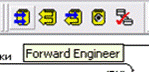
В появившемся окне задать необходимые настройки и нажать кнопку Preview.
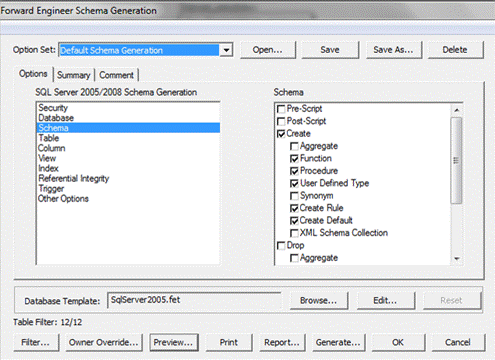
После чего появится окно с сгенерированным SQL-кодом.
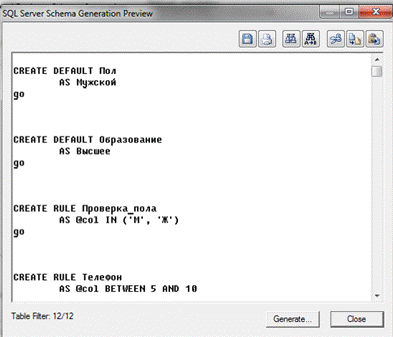
В данном окне нажимаем кнопку сохранить (кнопка в виде дискеты) и сохраняем файл с расширением .sql. Данный файл содержит код, который позволяет создать структуру БД, созданной на основании модели в erwin. Далее запускаем утилиту Management Studio, подключаемся к серверу, создаём новую базу данных. После этого открываем файл .sql , созданный ранее.
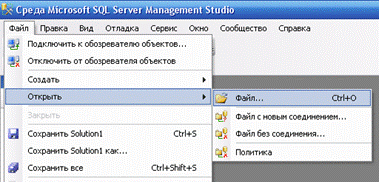 и нажимаем кнопку
Выполнить
и нажимаем кнопку
Выполнить ![]()
Если не возникло никаких ошибок , то в базе данных появятся объекты , созданные в Erwin.
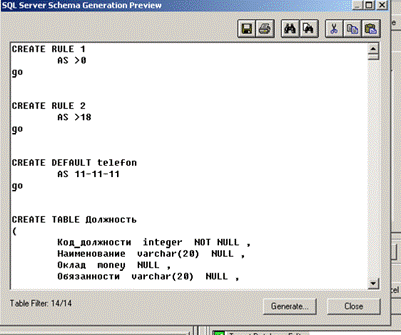
Результат выполнения прямого проектирования в СУБД SQL-Server
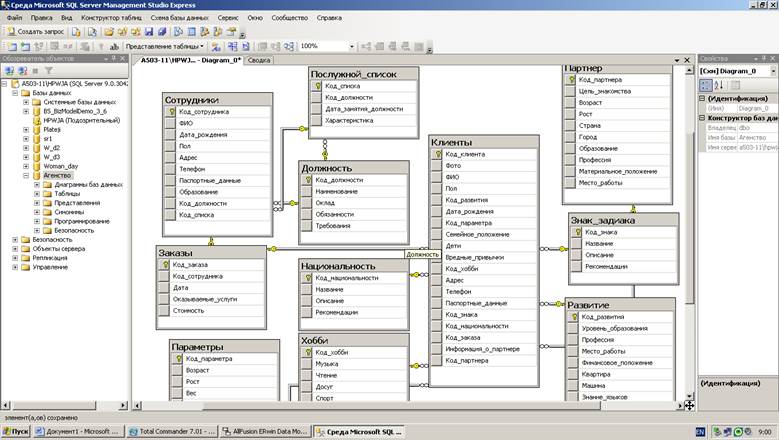
Программный код объектов БД
CREATE RULE 1
AS >0
go
CREATE RULE 2
AS >18
go
CREATE DEFAULT telefon
AS 11-11-11
go
CREATE TABLE Должность
(
Код_должности integer NOT NULL ,
Наименование varchar(20) NULL ,
Уважаемый посетитель!
Чтобы распечатать файл, скачайте его (в формате Word).
Ссылка на скачивание - внизу страницы.